发布时间:2024-05-07 10:00:01 来源:转转大师 阅读量:2721
跳过文章,直接图片转EXCEL在线转换免费>> AI摘要
AI摘要本文介绍了四种将图片中的表格数据转换为Excel表格的方法:使用OCR文字识别软件、专业的图片转换软件、Excel的插入图片功能(手动处理)和在线图片转Excel工具。这些方法可以提高数据整理和分析的效率,避免手动输入数据的繁琐和错误。操作时需注意支持的图片格式、复杂表格的多次尝试与调整,以及保护隐私和数据安全。
摘要由平台通过智能技术生成
在日常生活和工作中,我们经常会遇到需要将图片中的表格数据转换为Excel表格的情况。这种转换对于数据整理和分析非常有帮助,但手动输入数据既耗时又容易出错。因此,掌握一些图片转excel表格的方法将大大提高我们的工作效率。那么图片怎么转excel表格呢?本文将介绍几种常用的图片转Excel表格的方法。
OCR(Optical Character Recognition,光学字符识别)技术是一种可以将图片中的文字识别并转换为可编辑文本的技术。利用OCR文字识别软件,我们可以轻松地将图片中的表格数据转换为Excel表格。
操作步骤如下:
1、打开OCR文字识别软件,如迅捷OCR文字识别软件、ABBYY FineReader等。除了OCR文字识别软件外,还有一些专业的图片转换软件可以将图片转换为Excel表格。这些软件通常具有更强大的功能和更高的准确性。下面以转转大师操作为例。
操作步骤如下:
1、百度搜索“转转大师”,然后从官网(https://pdftoword.55.la/)下载安装软件。
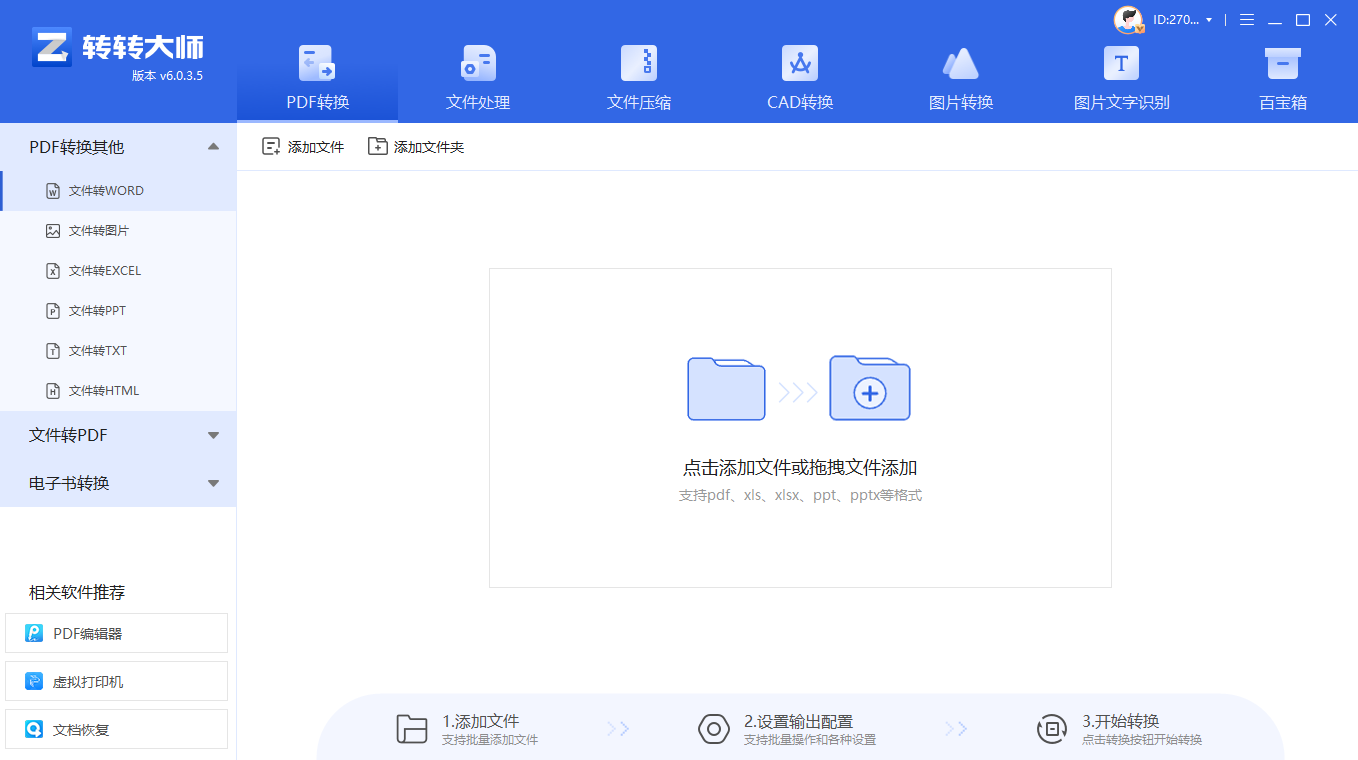
2、上传要转换的图片,如果要转换的图片较多可以直接添加文件夹从而批量转换,点击转换之前可按需求设置一些条件,然后再点开始转换。
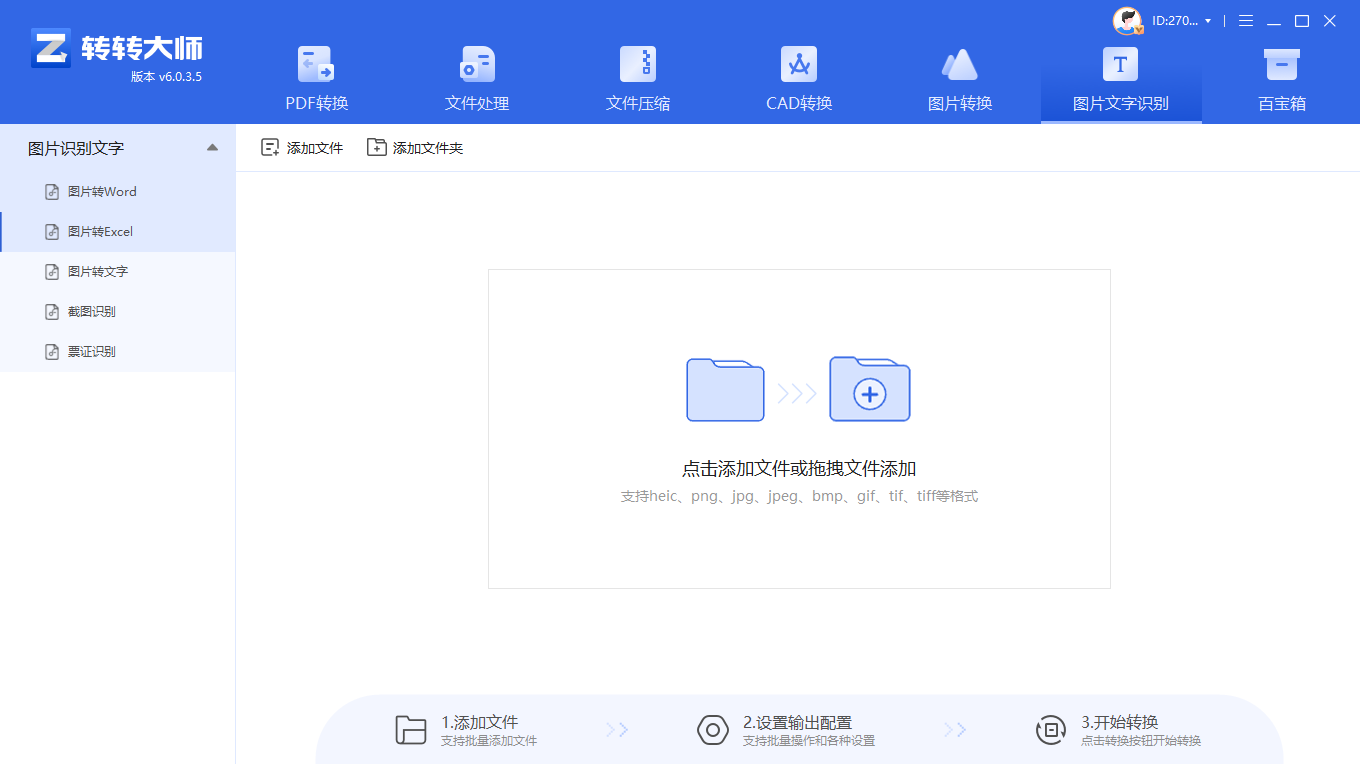
3、转换完成,点击打开即可查看Excel文件。
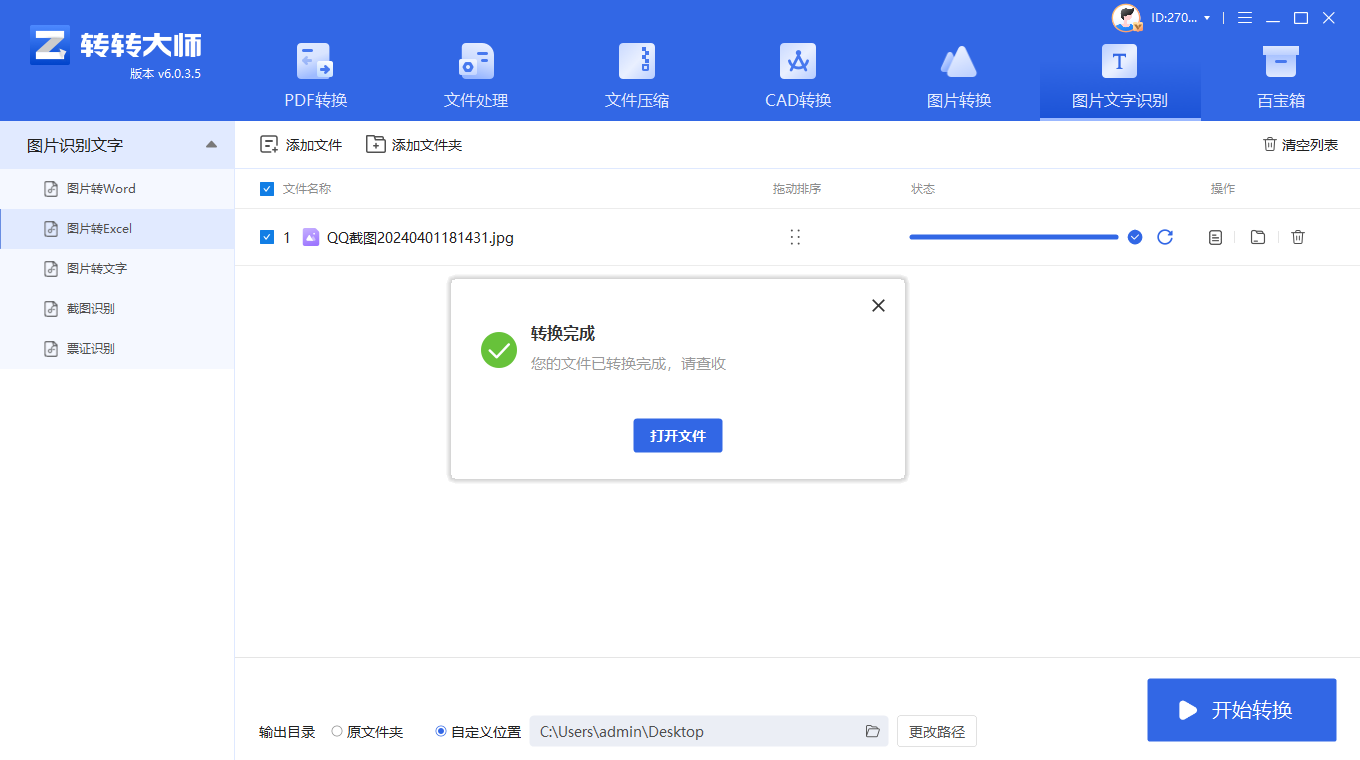
虽然Excel本身并没有直接的图片转表格功能,但我们可以利用Excel的插入图片功能进行手动处理。这种方法虽然比较繁琐,但对于一些简单的表格数据仍然有效。
操作步骤如下:
1、打开Excel软件并新建一个工作簿。此外,还有一些在线图片转Excel工具可以实现图片的快速转换。这些工具通常不需要安装额外的软件,只需在浏览器中操作即可。下面以转转大师在线图片转Excel操作为例。
操作步骤如下:
1、打开网址(https://pdftoword.55.la/img2excel/)可以看到一个转换界面。

2、自定义输出格式设置

3、点击中间的“选择文件”上传要转换的图片。

4、上传要转换的图片,需要设置自定义选项的可以设置一点,然后点击开始转换。

5、转换完成,点击立即下载就可以了。
以上就是的方法介绍了。无论您选择哪种方法,都需要保持图片的清晰度和分辨率,以获得更好的转化效果。希望本文可以帮助您解决图片转化为Excel表格的问题。
【图片怎么转excel表格?教你几个简单方法!】相关推荐文章: 返回转转大师首页>>
我们期待您的意见和建议: